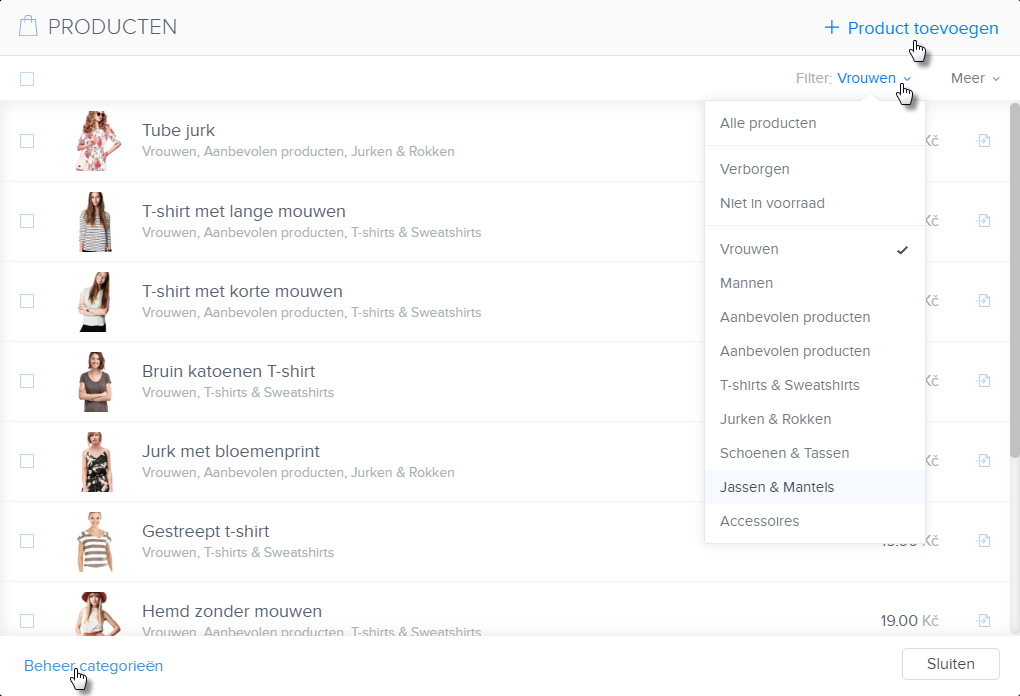Een productlijst is een sectie dat je product categorieën weergeeft. Dit artikel is bedoeld om je te laten zien hoe je met productlijsten kan werken. Als je niet weet hoe je een productlijst kan toevoegen aan jouw online winkel, bekijk dan het artikel: Hoe kan ik een productlijst toevoegen voor meer informatie.
Om je productlijst te bewerken, moet je beginnen door op de productlijst te klikken. Er zal daarna een menu verschijnen met de volgende opties: Voeg product toe, Beheer producten en Opmaak. Meer informatie over deze opties kan je hieronder vinden.
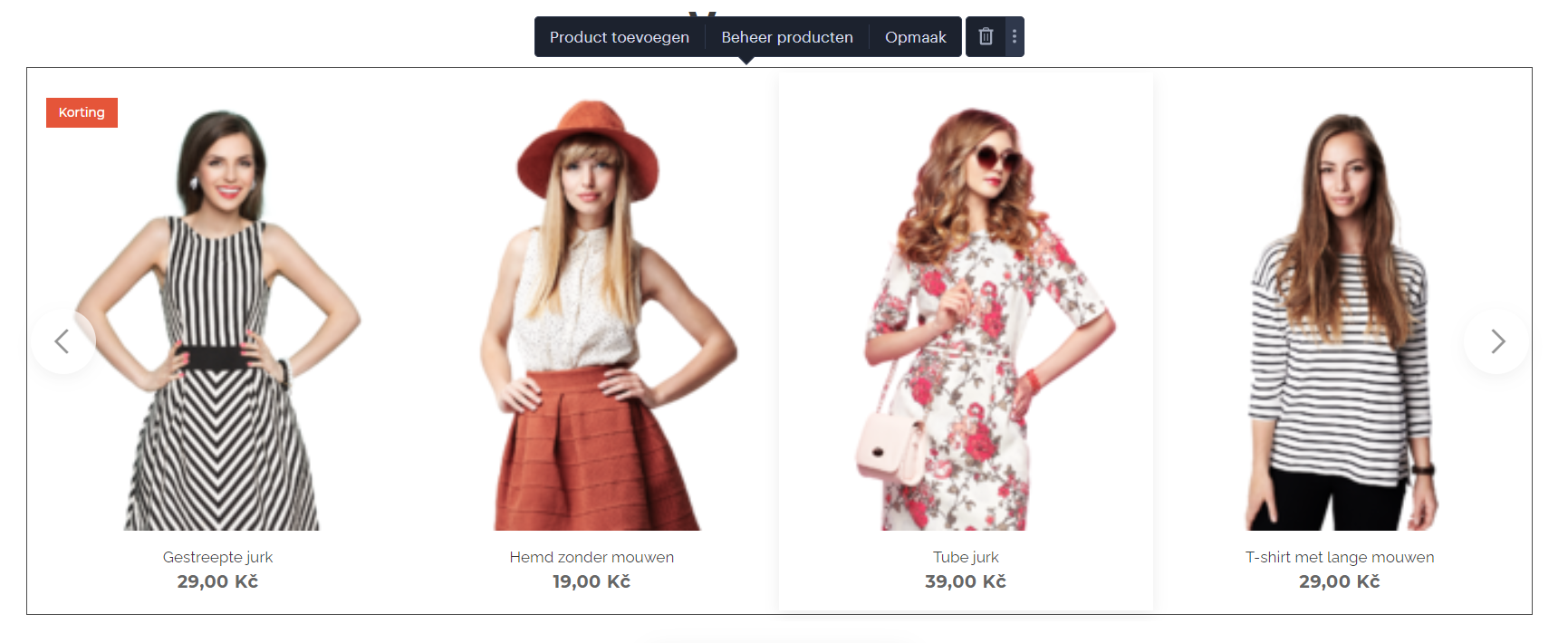
Product toevoegen
Je kan een nieuw product toevoegen aan de weergegeven categorie door te klikken op Product toevoegen. Vervolgens zal je een naam, prijs en beschrijving aan het product kunnen toevoegen. Meer informatie hierover kan gevonden worden in het artikel: Hoe kan ik een product toevoegen.
Beheer producten
Als je op Beheer producten klikt, zal je geleid worden naar de lijst met alle producten in de gekozen categorie.
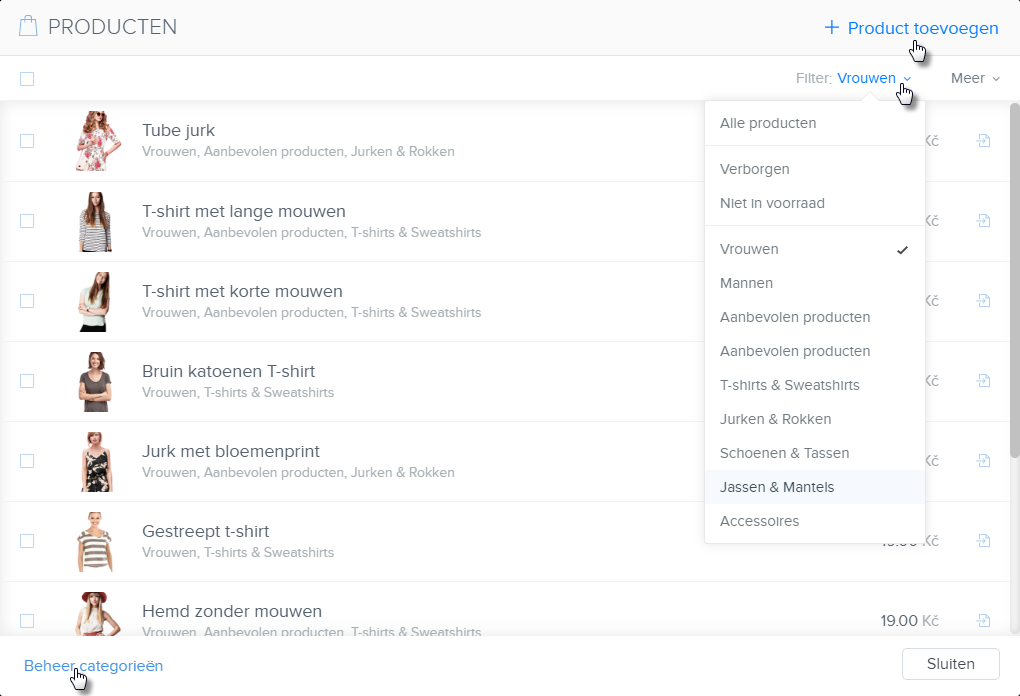
Nadat je op een bepaald product hebt geklikt, zal je de details, zoals naam, prijs, bijschrift of afbeelding kunnen bewerken. Je kan ook labels, de oorspronkelijke prijs, een productnummer, of zelfs de beschikbare voorraad van je producten toevoegen. Meer informatie over het bewerken van producten kan je vinden in het artikel: Hoe kan ik een product bewerken.
Als je een product wilt bewerken die niet in de gekozen categorie staat, kies dan de gewenste categorie in de lijst die weergegeven wordt wanneer je op de filter rechtsboven klikt.
In ditzelfde venster kan je ook een nieuw product toevoegen aan de categorie. Klik op Voeg product toe in de rechterbovenhoek.
In het gebied linksonder in het venster staat Categorieën beheren. Categorieën zijn groepen waar je je producten in kan plaatsen. Tijden het beheren van categorieën kan je categorieën toevoegen of verwijderen, of producten daarin plaatsen. Meer informatie daaromtrent kan je vinden in het artikel: Categorieën aanmaken en bewerken.
Hoe kan ik een productlijst verwijderen
Als je een productlijst van een pagina in je online winkel wilt verwijderen, klik je op Verwijderen. Bevestig vervolgens de verwijdering door op Verwijderen te klikken. De productlijst zal dan van de pagina worden verwijderd, maar houd er rekening mee dat de producten nog steeds beschikbaar zullen zijn in jouw online winkel. Je kan deze zien en bewerken door op PRODUCTEN in het bovenste menu te klikken.
Opmaak
Als je op Opmaak klikt, wordt de volgende lijst met opties weergegeven: Stijl, Toon producten, en Productfilter.

Stijl
Je zal uit 4 verschillende stijlen kunnen kiezen, om je producten te tonen.
Basis
- Kleinere afbeeldingen, producten worden naast elkaar weergegeven
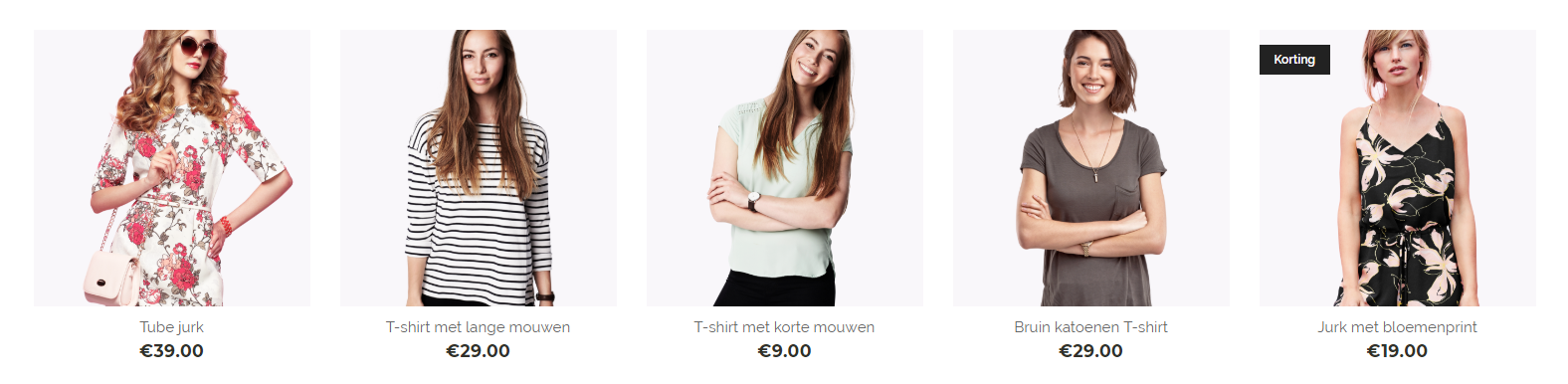
Grote afbeelding
- Grotere afbeeldingen, producten worden naast elkaar weergegeven
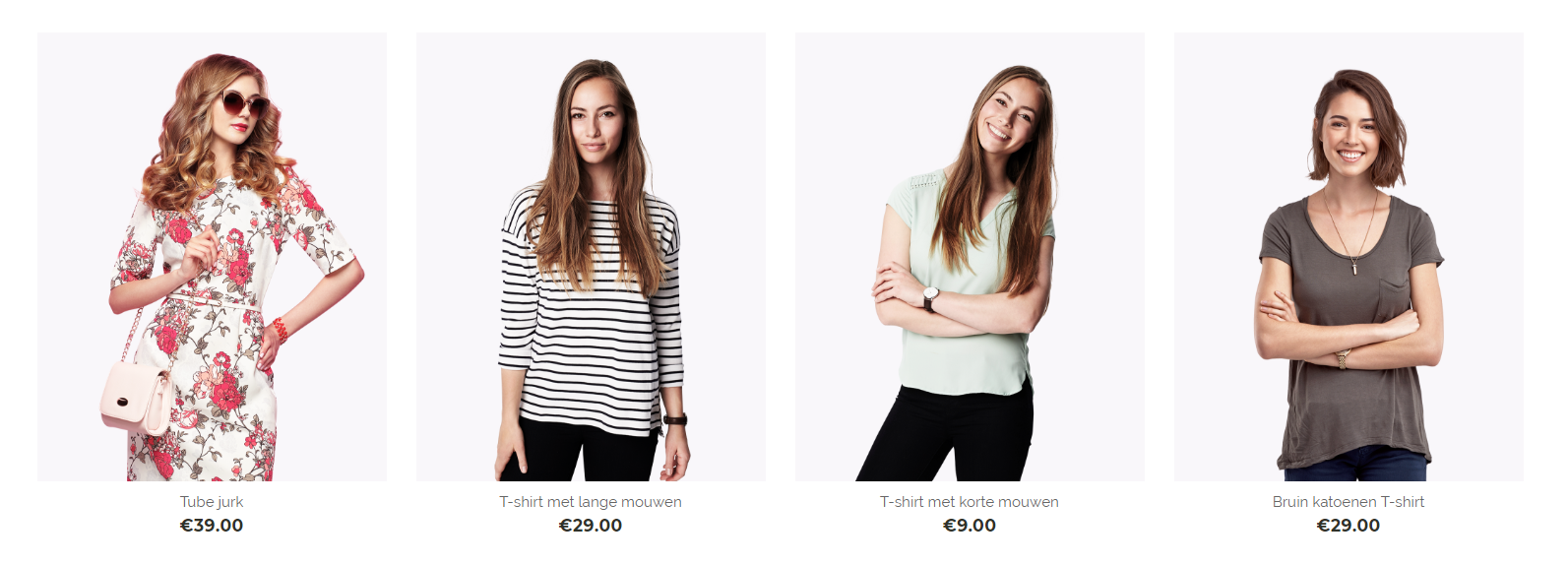 Slider
Slider
- Er wordt maar één afbeelding getoond, de producten zullen automatisch veranderen. Door op de pijl te klikken om terug- of verder te gaan kunnen de bezoekers zelf tussen de producten scrollen.
 Carousel
Carousel
Er worden 4 producten tegelijk getoond, de producten zullen automatisch veranderen. Door op de pijl te klikken om terug- of verder te gaan kunnen de bezoekers zelf tussen de producten scrollen.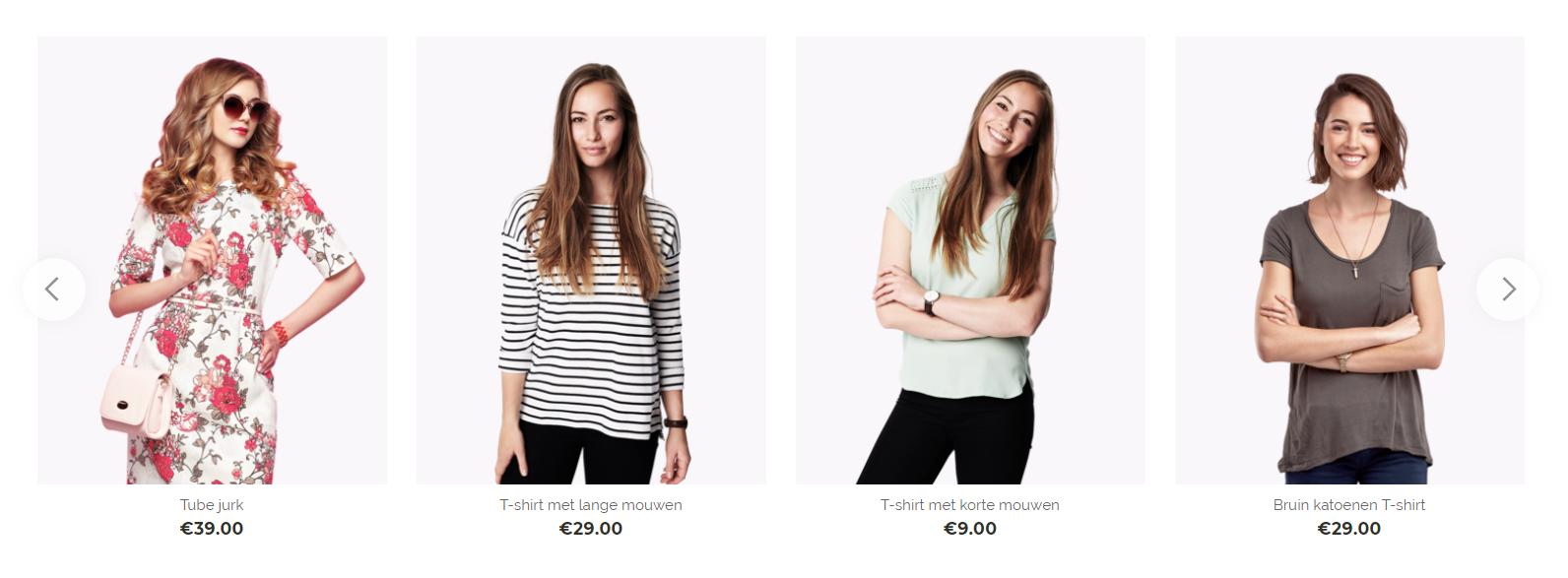 Toon producten
Toon producten
Als je wilt dat je productlijst de producten uit een andere categorie toont, klik dan op Toon producten en kies welke categorie je wilt weergeven. Je kan maar één categorie tegelijk kiezen.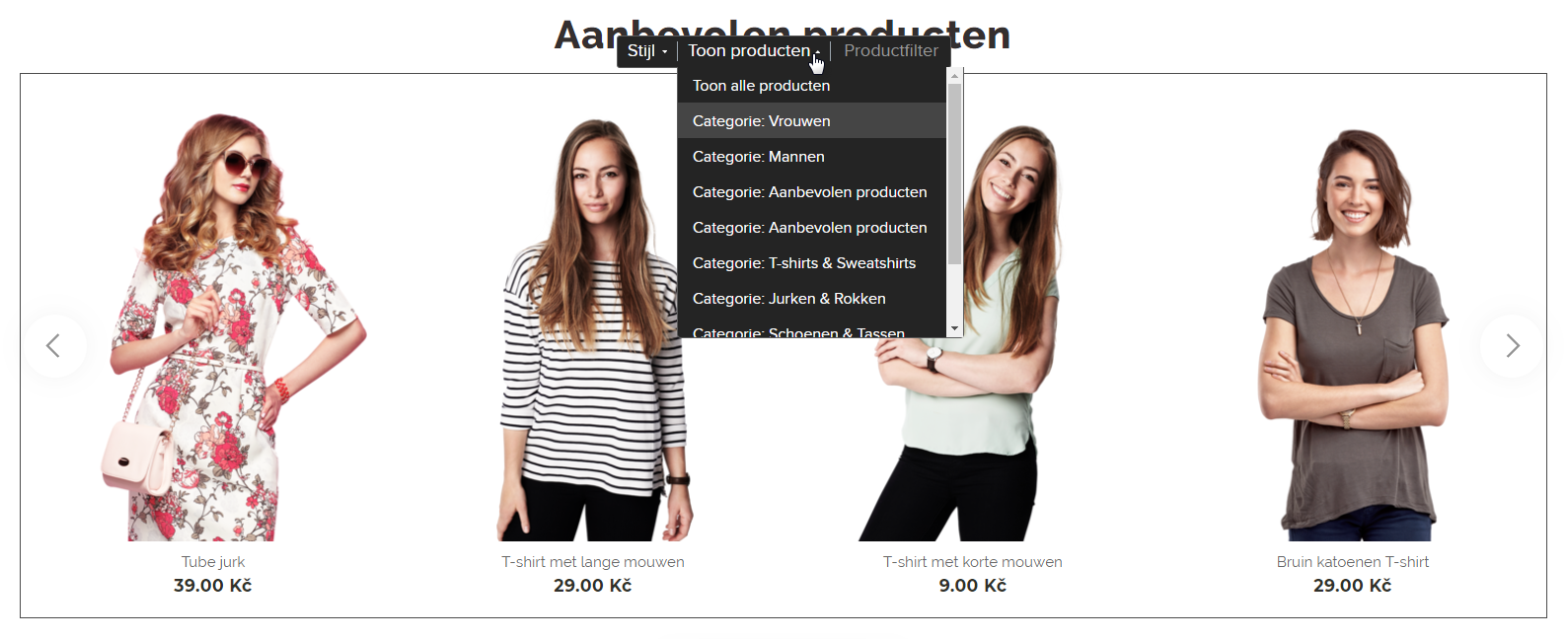 Product filter
Product filter
De productlijst toon de producten uit maar één categorie. Als je producten in meerdere categorieën hebt, of als je het zoeken op je site gemakkelijker wilt maken voor je bezoekers, kan je de Filter functie inschakelen. Klik daarop en kies Categorie. Er zal een venster verschijnen aan de linkerkant van de productlijst met alle categorieën waar de producten in zijn toegevoegd. Bezoekers zullen dan kunnen kiezen welke categorie ze kunnen zien in de productlijst.
De mogelijkheid om filters toe te voegen is enkel beschikbaar bij de Basis en Grote afbeelding opmaak van producten.